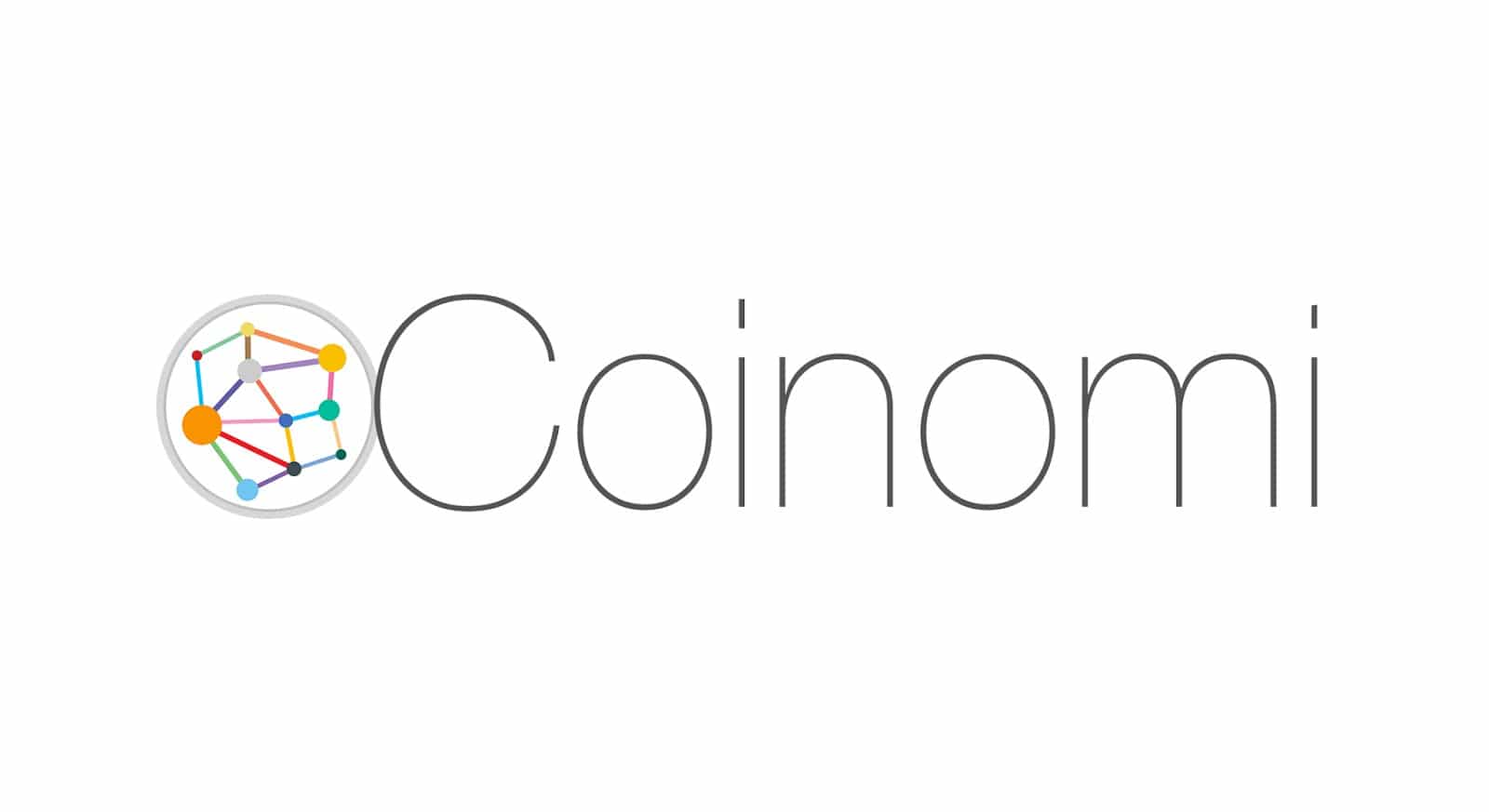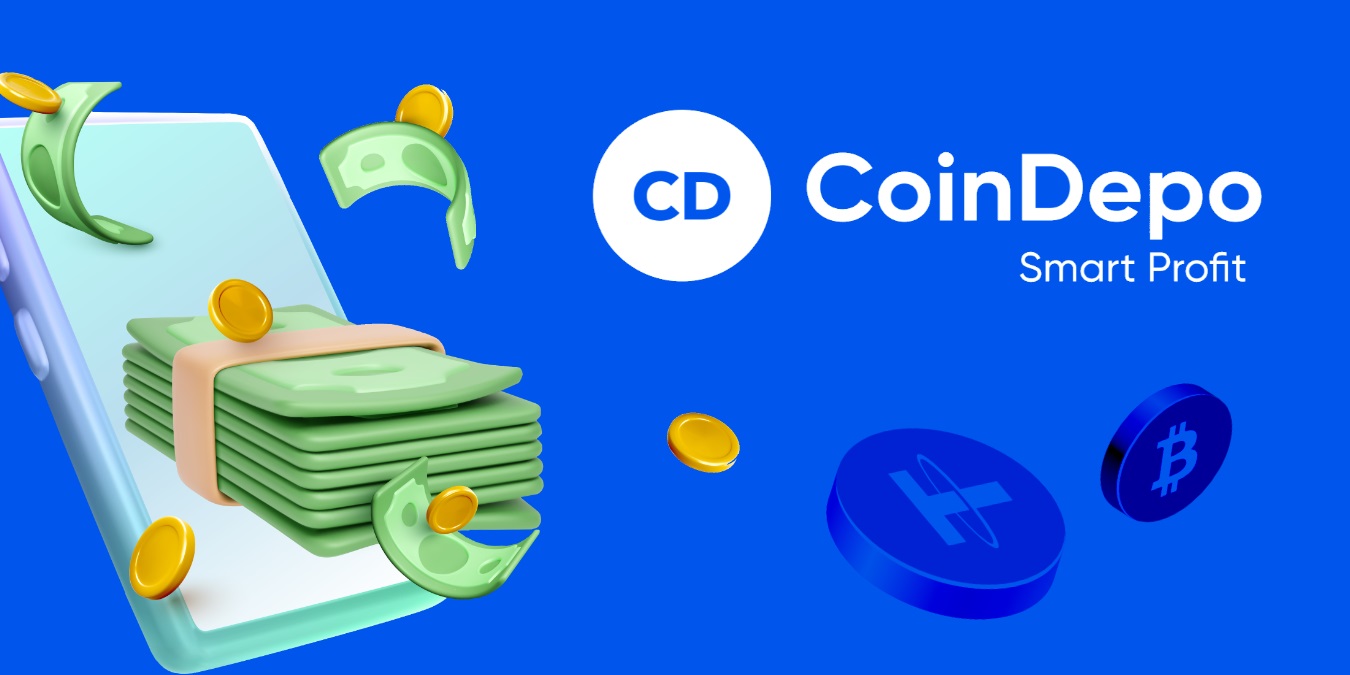-
Originalmente nació como una cartera de dispositivos Android y iOS, pero ha evolucionado.
-
Probaremos las novedades que trae consigo la versión de escritorio.
Coinomi originalmente nació como una cartera de dispositivos Android y iOS, pero ha evolucionado. En el último trimestre del 2018 fue lanzada la versión escritorio, que funciona en dispositivos Linux, macOS y Windows, por lo que ahora es una cartera multiplataforma.
Anteriormente ya habíamos probado la versión móvil de esta cartera (Te invito a verla aquí). Ahora, con la llegada de la versión de escritorio, probaremos las novedades que trae consigo y como sacarle provecho a cada una de estas.
Tabla de Contenidos
- Características Destacables
- Descarga e Instalación
- Crear Cartera en Coinomi
- Explorando Coinomi
- Envío y Recepción
- Intercambios en Coinomi
- Sincronizar Cartera con la Aplicación Móvil
- Conclusiones sobre Coinomi
Características Destacables
- Maneja más de 500 criptoactivos diferentes.
- Posee direcciones SegWit.
- Es completamente código abierto.
- Las claves privadas son creadas de forma local.
Descarga e Instalación
Los enlaces de descarga los encontraremos en la web oficial de Coinomi. Con respecto a esto, siempre me gusta recalcar que es recomendable obtener la aplicación desde la web oficial, esto para evitar descargar copias piratas que pongan en riesgo nuestros fondos.
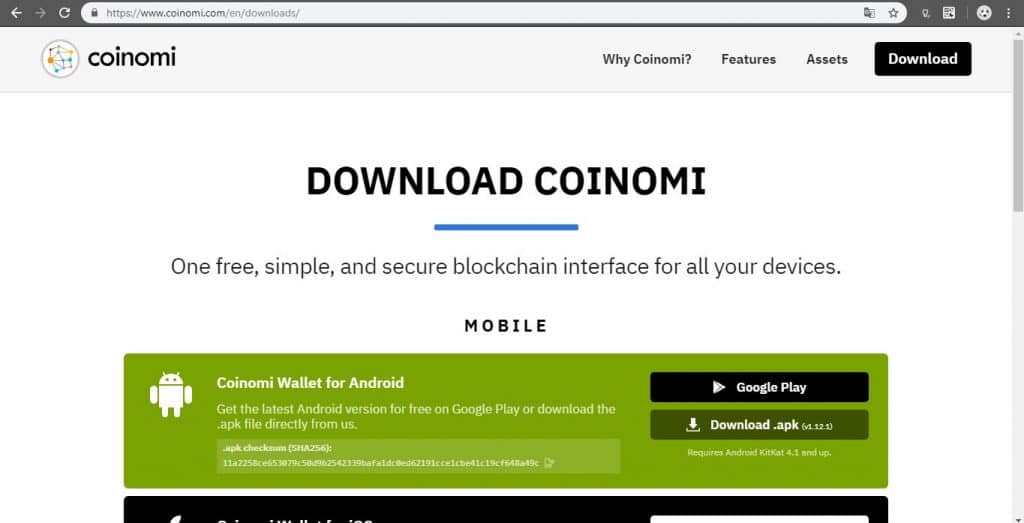
En el caso de este tutorial, utilizaremos la versión de escritorio de Windows. Para cualquier sistema operativo que uses, el proceso es exactamente el mismo.
Lo que haremos ahora, con el instalador ya descargado, es ejecutarlo y esperar que finalice el proceso.
Crear Cartera en Coinomi
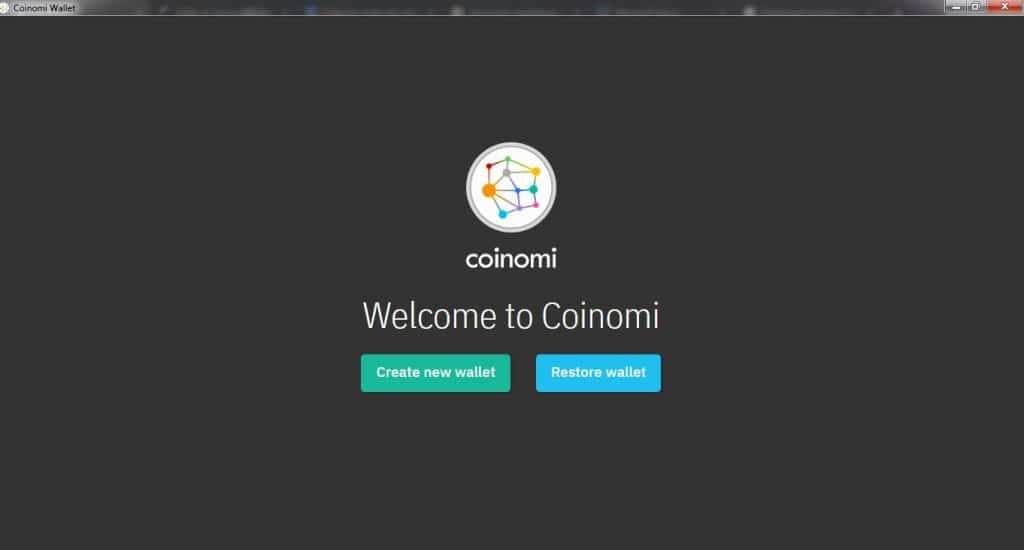
Al terminar la instalación veremos esta pantalla. Aquí tendremos las dos opciones que permiten abrir una cartera, ya sea creando una nueva o restaurando una a partir de una semilla ya existente.
Dado que necesitamos crear una nueva, debemos seleccionar Create new wallet para iniciar el proceso.
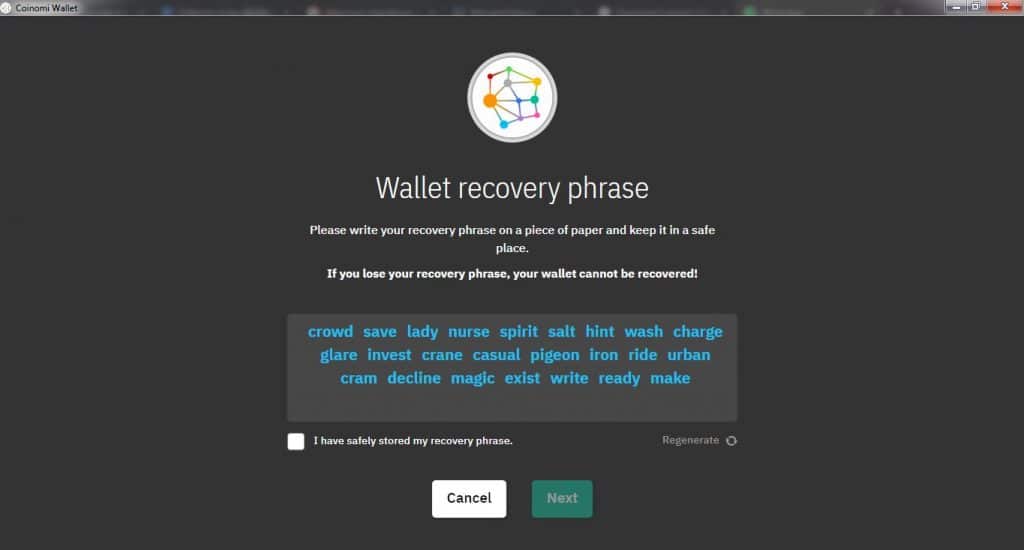
El primer paso que tenemos que realizar es elegir la semilla de recuperación. Digo elegir porque podemos variar el grupo de palabras generadas desde la opción Regenerate. Posteriormente, con la semilla ya seleccionada, debemos copiarlas en un papel y guardarlas en un lugar seguro, teniendo en cuenta de que esta es la única forma que tendremos para recuperar los fondos.
Para continuar, tenemos que marcar la casilla I have safely stored my recovey phrase (He guardado de forma segura mi frase de recuperación) y presionar sobre Next.
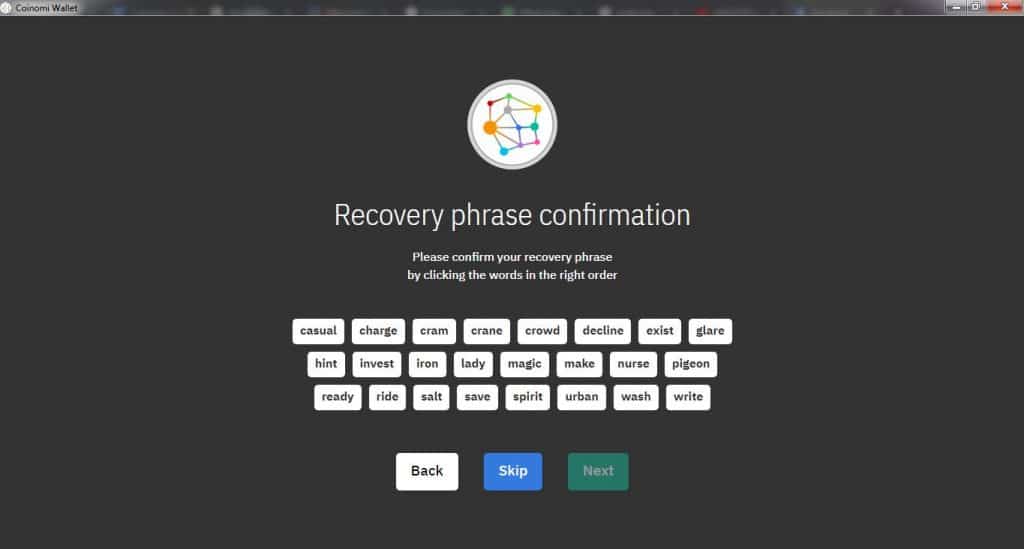
El siguiente paso es confirmar la semilla de recuperación. Esto lo haremos seleccionando cada una de las palabras, respetando el orden en el que fueron generadas. Una vez finalizado, hacemos clic sobre Next.
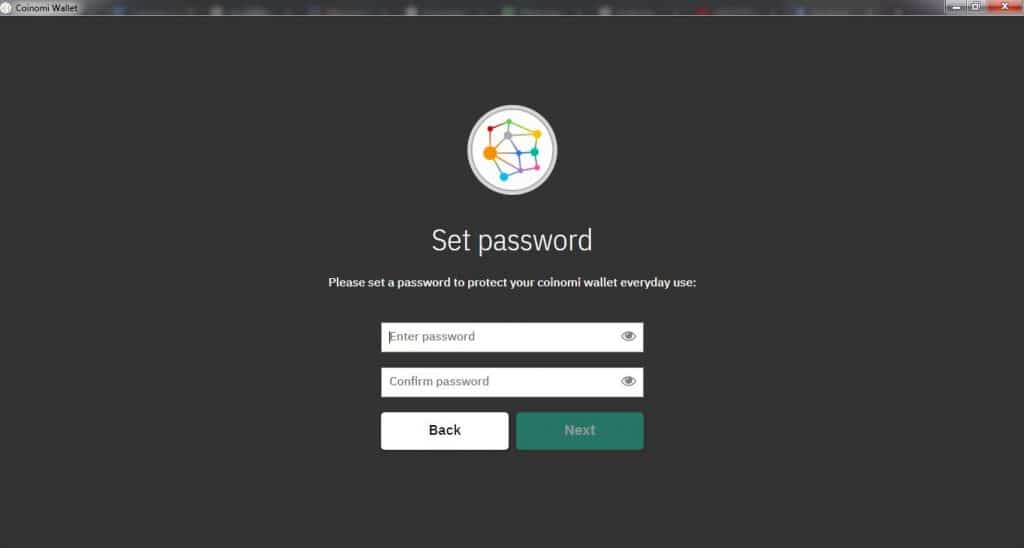
Ahora es momento de fijar una contraseña, que debe constar de por lo menos de 10 caracteres. Con ella conseguiremos 2 cosas: La primera es que, a través de esta, Coinomi encriptará todos los archivos dentro de nuestro equipo; por otro lado, brindar seguridad a la aplicación como tal, ya que cada vez que se necesite realizar una acción importante (abrir la cartera, mover fondos, visualizar la semilla) será requerida.
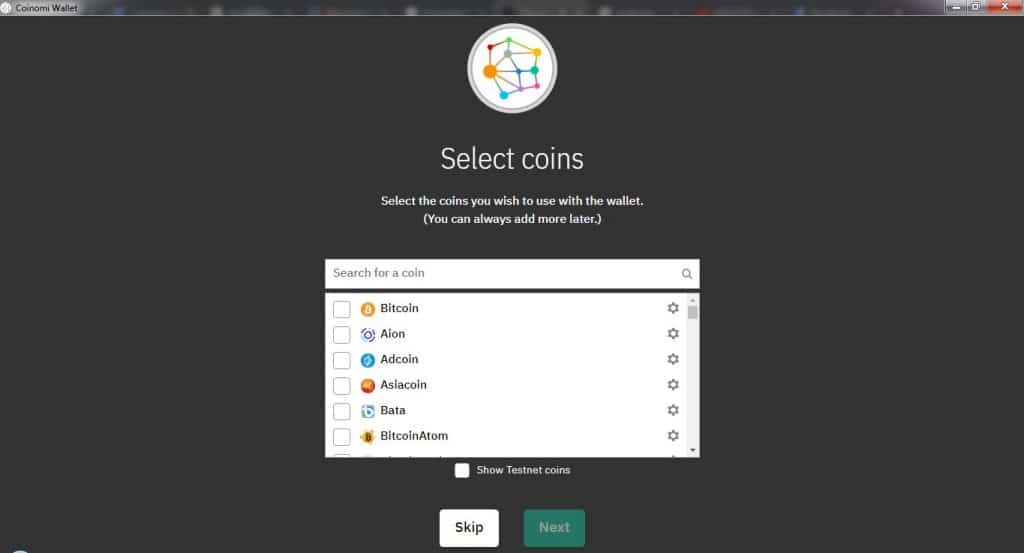
A continuación, debemos seleccionar cuales son las carteras que se abrirán, de las que tendremos más de 500 opciones diferentes, entre criptomonedas y tokens (al igual que criptomonedas de la red de pruebas). Para cargarlas solo debemos marcar la casilla correspondiente.
Una vez escogidas, presionamos sobre Next.
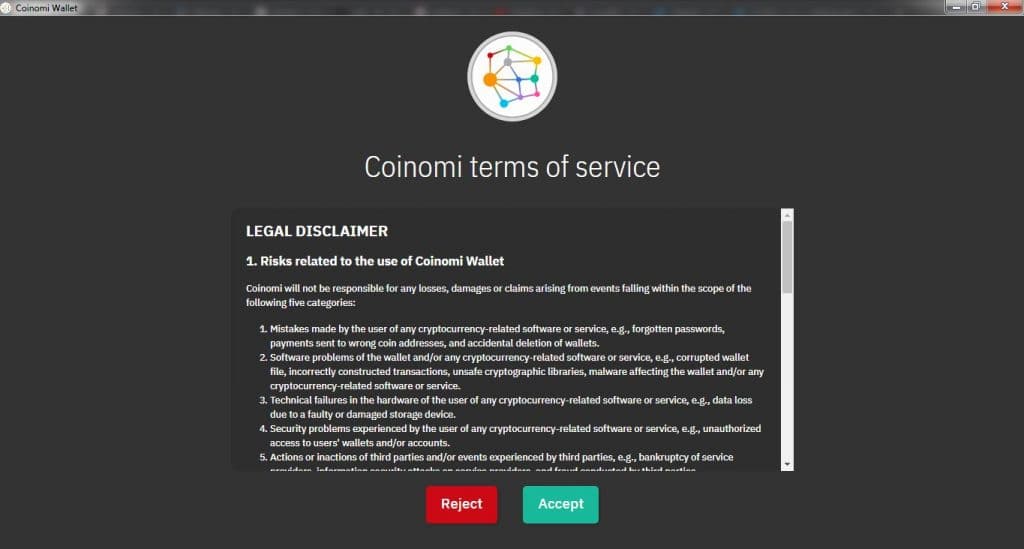
Después, veremos los términos de servicio. En estos encontramos el descargo de responsabilidad por parte del equipo de Coinomi en cuanto a la pérdida de fondos. Nosotros, como usuarios, somos los únicos encargados del resguardo tanto de los fondos como de la semilla de recuperación.
De estar de acuerdo con estos términos, procederemos entonces a hacer clic sobre Accept y ya tendremos la cartera lista.
Explorando Coinomi
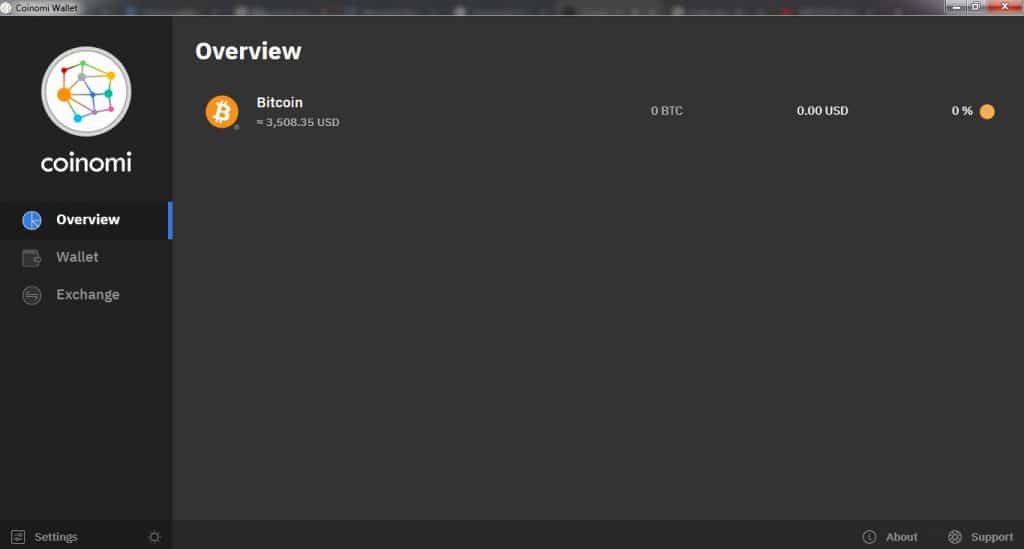
Ahora que ya tenemos nuestra cartera Coinomi lista, vamos a explorar sus distintos apartados.
El apartado que nos encontramos al inicar la cartera es Overview, que muestra un resumen acerca de: los saldos de cada cartera, la cotización de mercado de cada una y un porcentaje que indica el volumen que ocupan los fondos en esa criptomoneda con respecto a la suma de todos los criptoactivos.
Si hacemos clic sobre la cartera —en nuestro caso iniciamos una sola, pero ya veremos cómo agregar más— se nos abrirá el apartado Wallet que es de donde se manejarán los fondos.
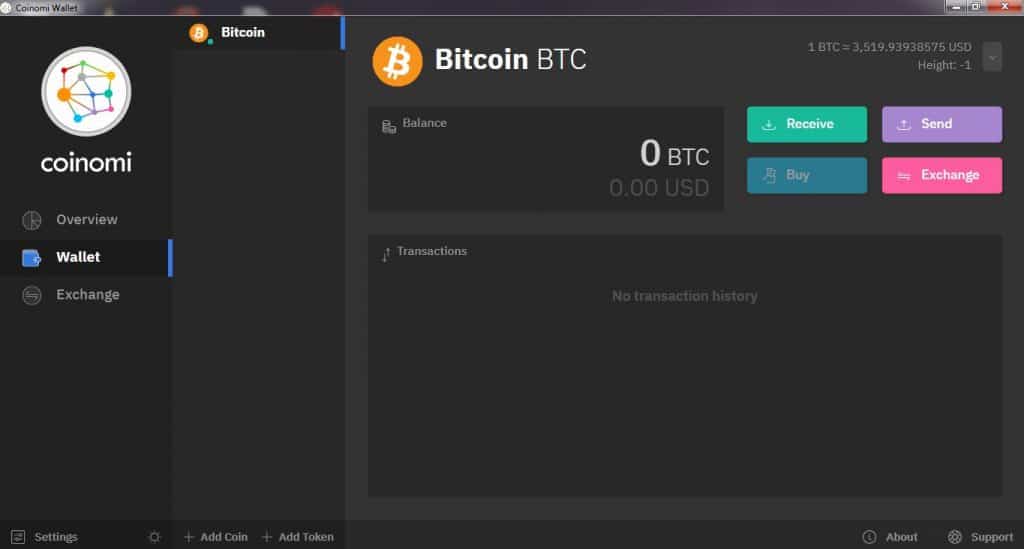
Aquí tendremos, por un lado, las opciones que permiten enviar o recibir fondos y, por otro, el listado de criptomonedas. En la parte inferior de este, se encuentran las opciones de agregar moneda (Add coin) o agregar token (add token).
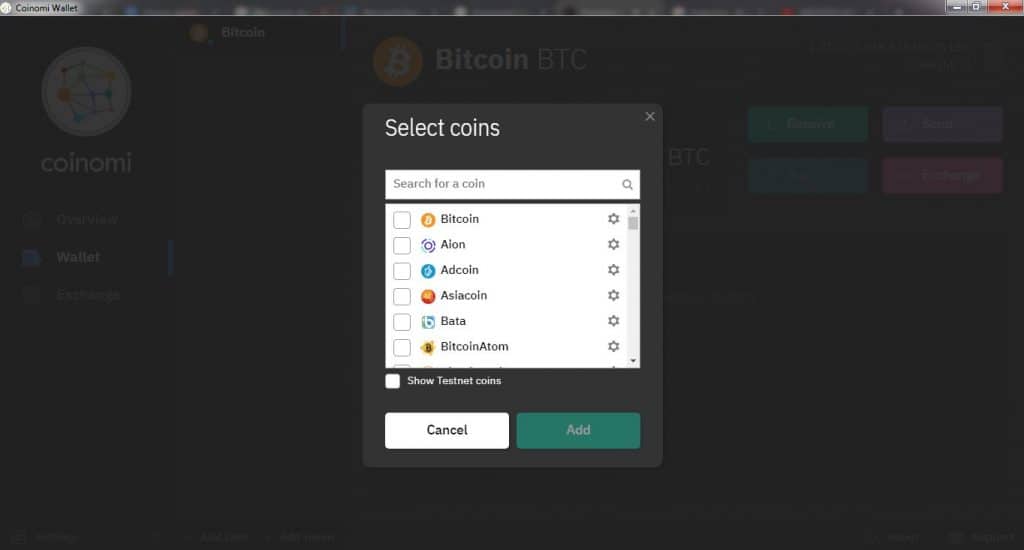
Para agregar una moneda o token, solo tenemos que marcar la casilla correspondiente en el listado y presionar sobre Add. Esta función requerirá que se ingrese la contraseña con la cual creaste la cartera.
Así, ya tendrás tu nueva cartera lista para usar.
Luego se encuentra el apartado Exchange, el cual permite hacer intercambios utilizando los servicios de Shapeshift y Changelly.
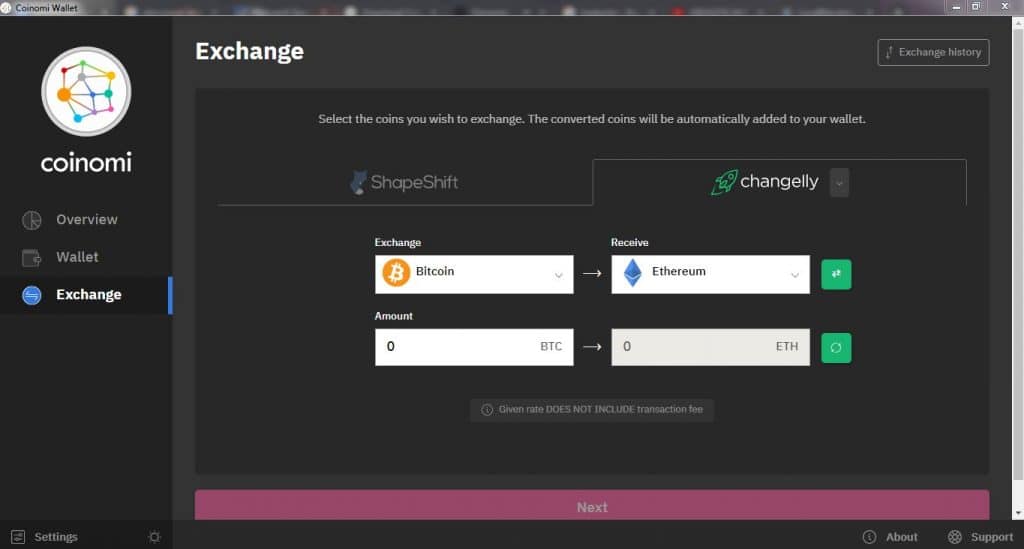
Envío y Recepción
Para empezar, tenemos que ir al apartado Wallet.
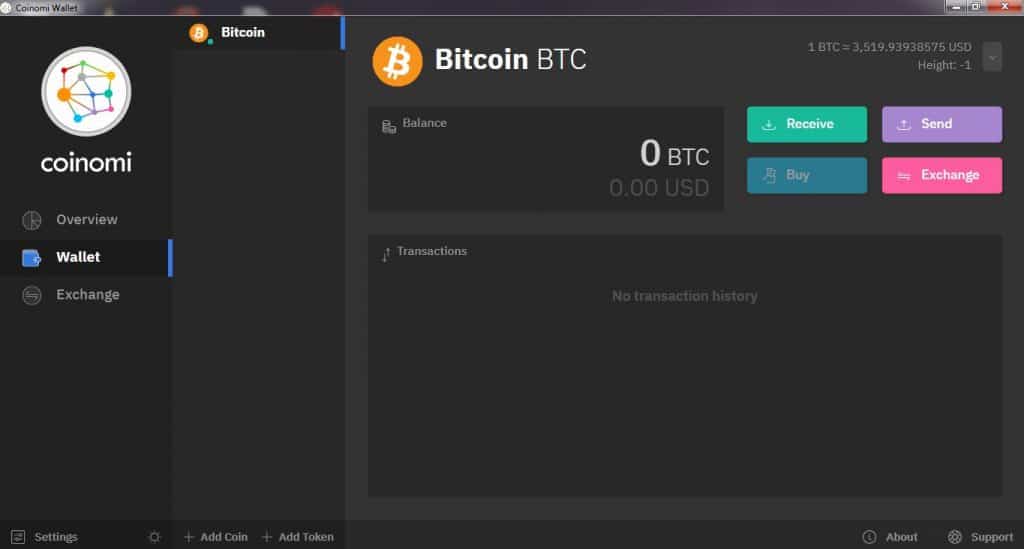
Comencemos aprendiendo cómo recibir. Lo primero que necesitamos es tener la dirección pública de nuestra cartera donde serán enviados los fondos. Para obtenerla tenemos que hacer clic sobre Receive.
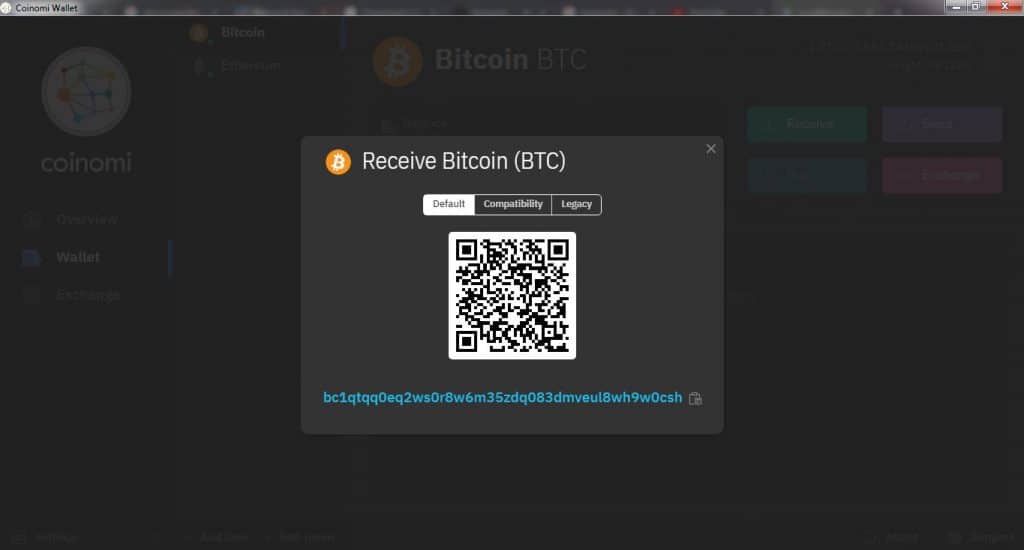
Esta será la dirección pública, junto con su abstracción en código QR. Para el caso de criptomonedas como bitcoin, que poseen la implementación de SegWit, dispondremos de 3 tipos de direcciones:
- Default: Dirección SegWit con formato Bech32.
- Compatibility: Dirección SegWit en modo compatibilidad con direcciones antiguas.
- Legacy: Direcciones antiguas, reconocidas por comenzar en 1.
Claramente, al cambiar el tipo de dirección, se muestra también su representación en código QR.
Cuando estemos listos para enviar, hacemos clic sobre Send.
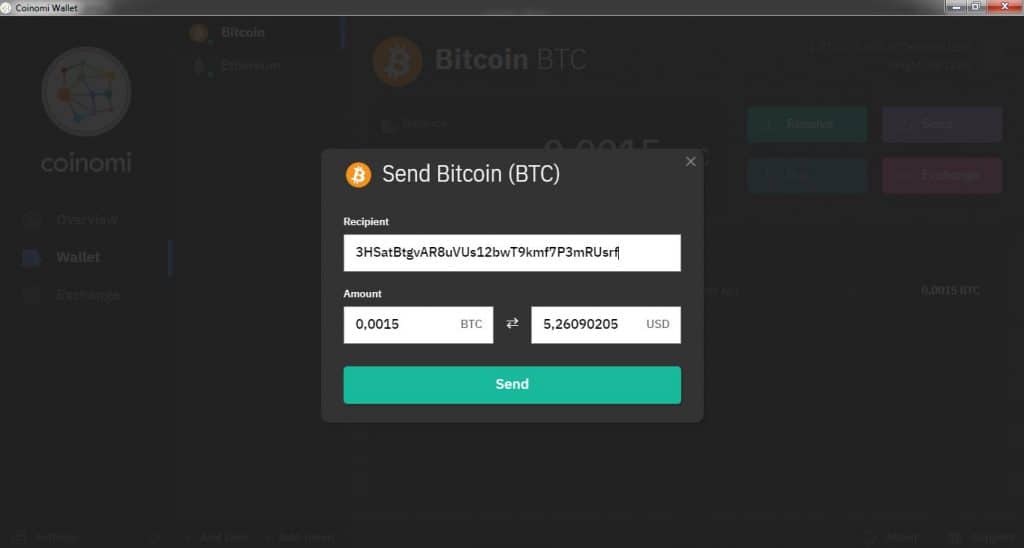
Aquí solo será necesario colocar la dirección de destino y el monto a enviar, el cual puede ser expresado en moneda fiduciaria o criptomoneda. Posteriormente presionaremos sobre Send y verificaremos que todos los datos sean correctos.
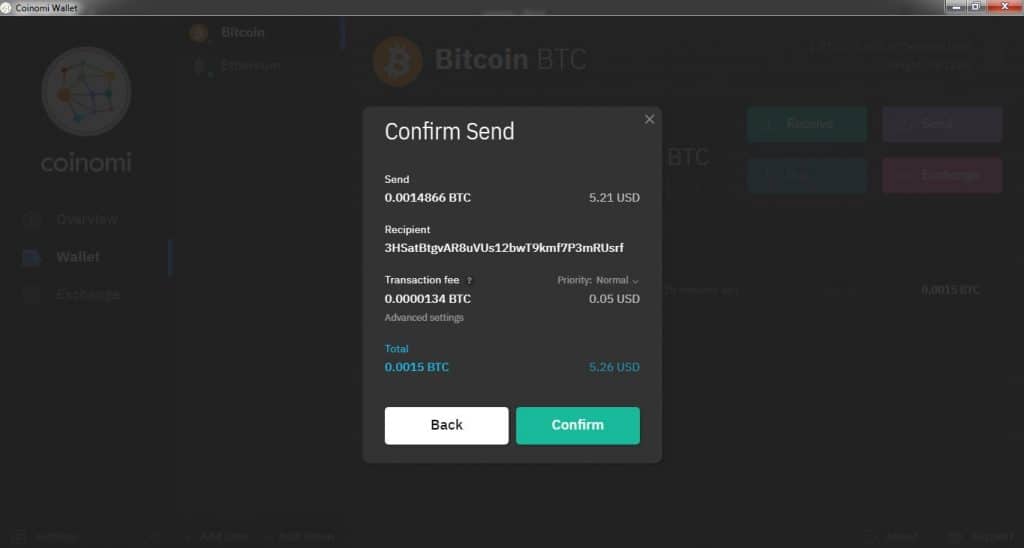
Desde aquí podremos también modificar el total de comisión, aumentando o disminuyendo su prioridad. Para finalizar, ingresaremos la contraseña y haremos el envío.
Intercambios en Coinomi
Al inicio les comentaba que Coinomi hace uso de casas de cambio externas para realizar intercambios. Así que, si queremos realizar uno, necesitamos ir al apartado Exchange.
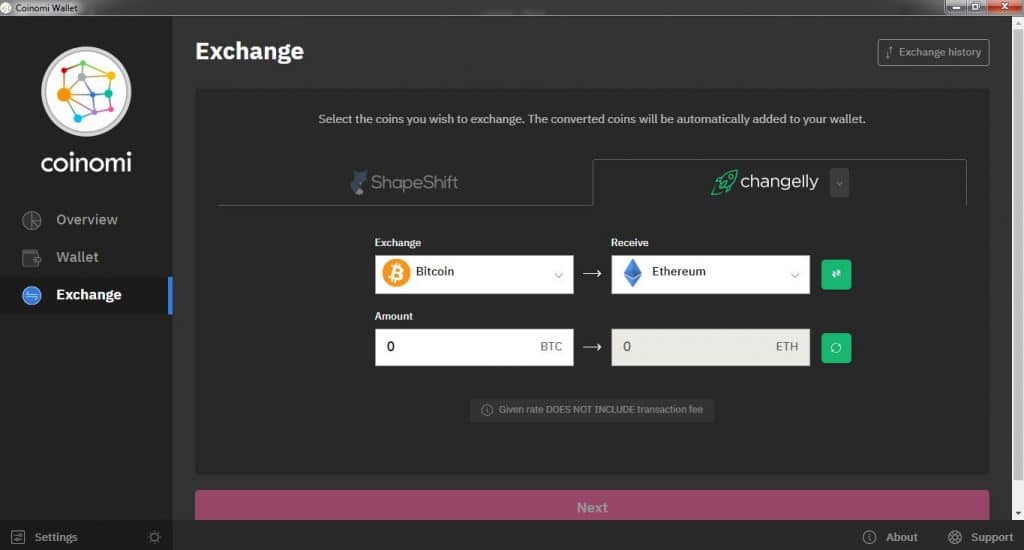
Necesitamos elegir qué casa de cambio utilizaremos entre Shapeshift o Changelly. Básicamente manejan las mismas tasas de cambio, puedes usar la que te genere mayor confianza.
Lo primero es elegir qué par de criptomonedas deseamos intercambiar. Luego necesitamos colocar el monto a enviar y veremos cómo se coloca el total a recibir en la otra casilla. Hay que tener en cuenta que, en este monto, no viene incluida la comisión por el intercambio.
Después presionamos sobre Next y confirmamos que es correcta la conversión. Solo queda esperar que se realice el proceso y veremos el saldo disponible dentro de nuestra cartera.
Sincronizar Cartera con la Aplicación Móvil
Dado que tenemos una cartera multiplataforma, es posible tener la misma en todos nuestros dispositivos, lo que nos da la posibilidad de llevar nuestros fondos donde sea.
Es bueno tener claro que la sincronización de carteras entre distintos dispositivos se hace a través de la semilla de recuperación, ya que es la única capaz de restaurar las claves privadas.
Ahora bien, existe un método que agiliza la sincronización, teniendo en cuenta que son 24 palabras que debemos escribir: podemos escanear un código QR que facilita todo este proceso.
Lo primero entonces es tener la aplicación móvil es nuestro teléfono (Puedes ver un tutorial sobre Coinomi para dispositivos Android y iOS aquí) y seleccionar la opción de restaurar una cartera, donde veremos el ícono para escanear.
Por otro lado, para obtener este código en tu cartera de escritorio necesitas ir al menú de configuraciones (Settings) que se encuentra en la parte inferior.
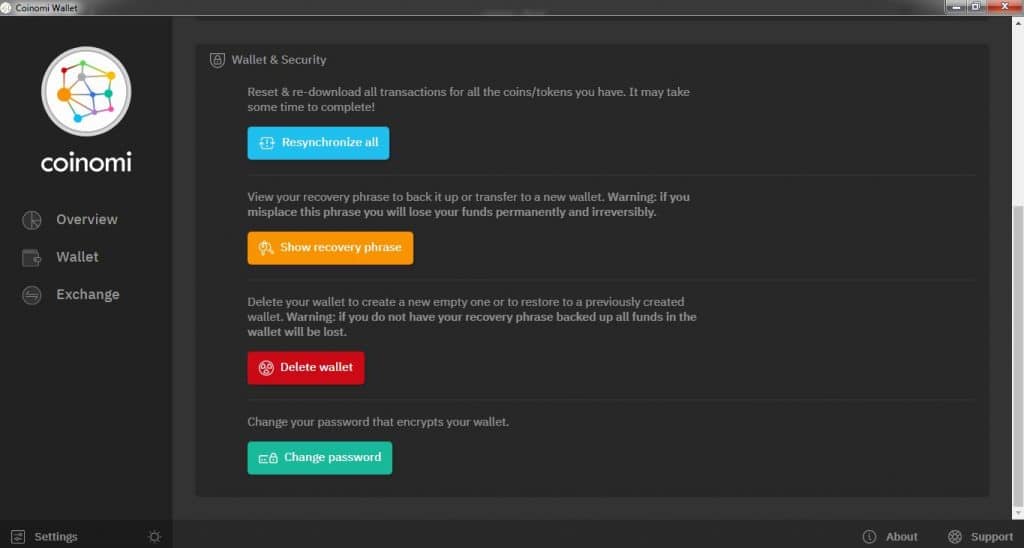
Aquí seleccionaremos Show recovery phrase, donde tendremos que colocar la contraseña y se nos mostrará lo siguiente.
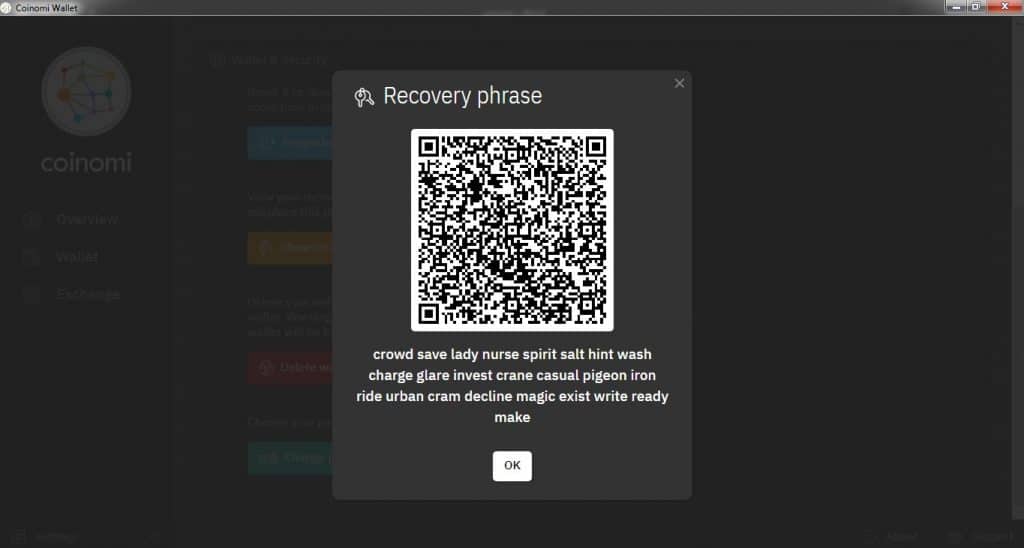
Este será el código que tendrás que escanear desde tu teléfono inteligente para abrir la misma cartera que ya habías creado en tu computadora.
Conclusiones sobre Coinomi
Lo primero a destacar es el hecho de Coinomi se ha convertido en una aplicación multiplataforma, una característica muy pedida por sus usuarios debido a que en general es una cartera bastante completa.
Otro aspecto interesante, y que en particular atrapa poderosamente la atención, es que posee una interfaz limpia y ordenada, con dos temas (el que vieron anteriormente era el tema oscuro), que hace que el usuario entienda bastante rápido cómo funciona el monedero.
En general, estamos frente a una de las carteras mas usadas y famosas dentro del mundo de las criptomonedas, con un gran equipo desarrollo detrás de ella, que no deja de innovar.
Puedes ver video tutorial de esta guía por nuestro canal de YouTube:
Imagen destacada por: Coinomi